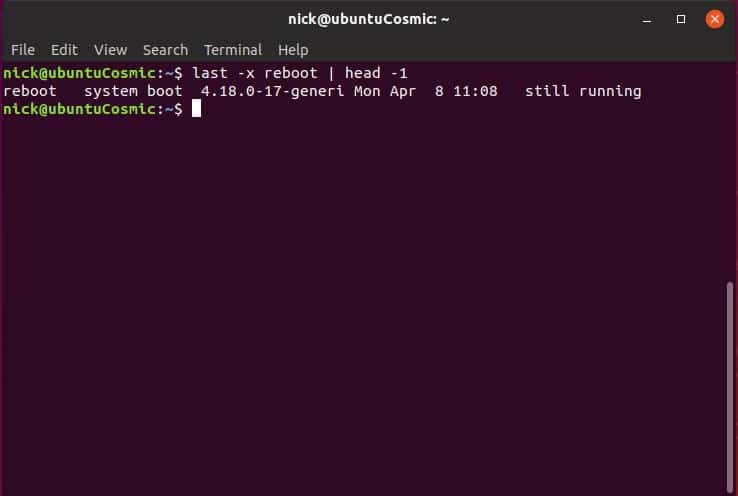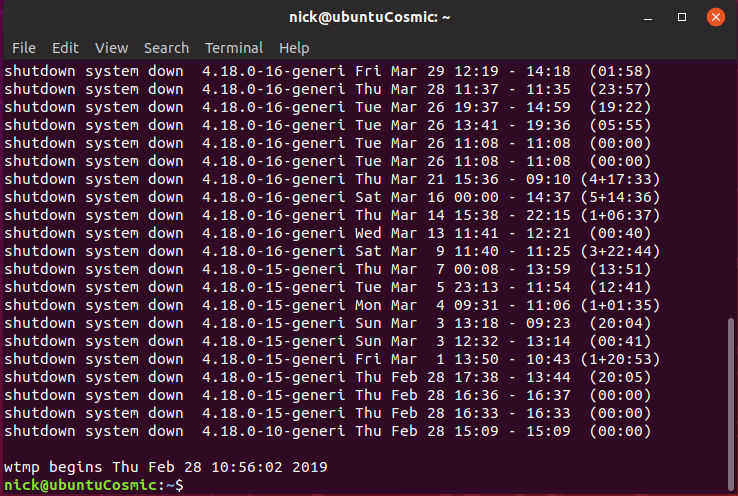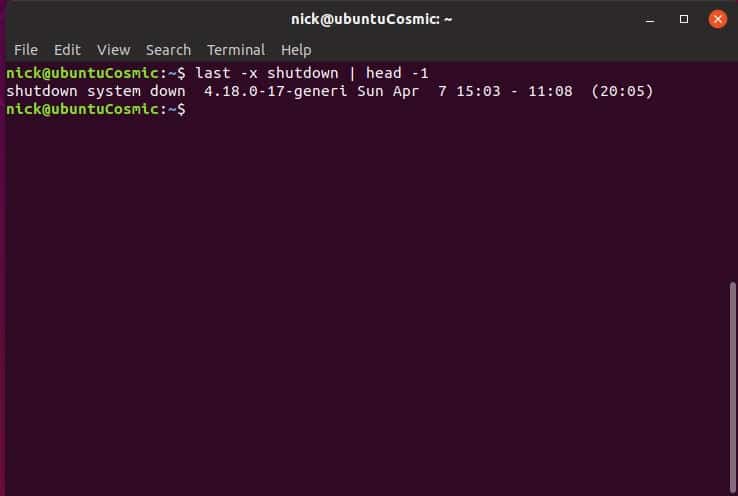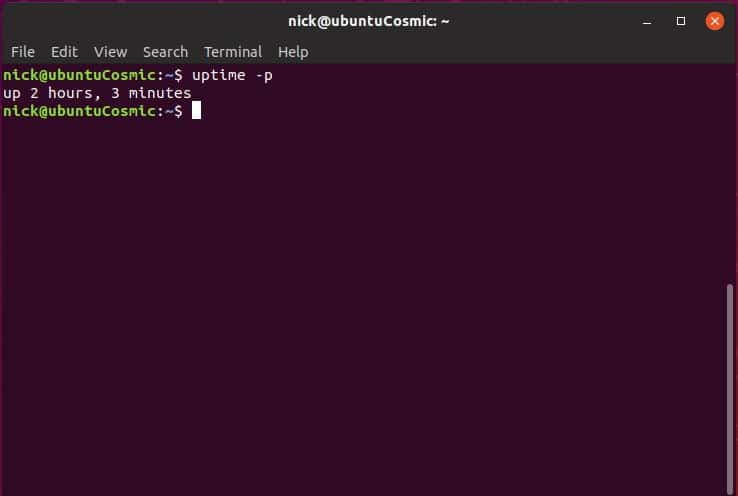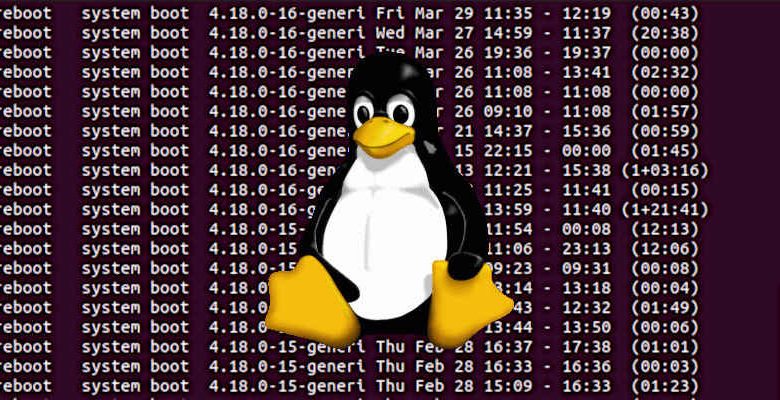
Il existe de nombreuses raisons pour lesquelles vous voudriez savoir quand votre ordinateur Linux s’est éteint, redémarré ou depuis combien de temps il fonctionne. La plupart du temps, ces informations sont inestimables pour déboguer un problème qui peut s’être produit alors que personne ne regardait. Heureusement, Linux enregistre méticuleusement les événements système automatiquement sur la plupart des distributions. L’accès à ces informations enregistrées à partir de la ligne de commande est également un jeu d’enfant.
Contenu
Dernier démarrage
Tout d’abord, si vous voulez vérifier quand votre ordinateur a démarré pour la dernière fois, vous pouvez utiliser la commande who avec l’indicateur -b pour obtenir une date et une heure exactes dans votre terminal. Vous n’avez pas besoin de privilèges root, alors allez-y et vérifiez.
Redémarre
Avec la dernière commande, vous pouvez répertorier chaque fois que votre système a redémarré. Ce ne sont pas nécessairement des moments où le système a utilisé la commande de redémarrage ou que vous avez redémarré à partir de votre bureau. Au lieu de cela, il se connecte à chaque démarrage de votre système.
Dernier redémarrage
Si vous préférez une version plus concise, n’affichant que la dernière fois que votre ordinateur a démarré, vous pouvez diriger la sortie vers head et lui fournir -1, en lui disant de ne sortir qu’une seule ligne. Si vous préférez le démarrage avant votre actuel, utilisez -2 pour obtenir les deux lignes.
Arrêts
La dernière commande fonctionne de la même manière avec les arrêts. Ce sont des moments où votre ordinateur s’éteint complètement. Ils fournissent une plage de temps pendant laquelle l’ordinateur était éteint. Vous pouvez les aligner avec les redémarrages pour savoir à quel arrêt correspond.
Dernier arrêt
Comme avec les redémarrages précédents, vous pouvez diriger la sortie vers la tête pour obtenir le dernier arrêt uniquement. Comme auparavant, vous pouvez également fournir un nombre différent, comme -3 pour obtenir les trois derniers arrêts.
Disponibilité
Enfin, lorsque vous souhaitez connaître la durée de fonctionnement de votre ordinateur, vous pouvez utiliser la commande uptime pour le savoir. Combinez-le avec l’indicateur -p pour obtenir une sortie beaucoup plus facilement lisible. Vous obtiendrez le temps en jours, heures et minutes pendant lequel votre ordinateur a été allumé depuis le dernier démarrage.
Espérons qu’avec les commandes ci-dessus, vous serez en mesure de trouver un motif, ou même la cause, derrière les redémarrages et les arrêts de votre ordinateur. Si d’autres programmes sont impliqués, vous pouvez toujours rechercher des fichiers journaux spécifiques dans « /var/log ».
Cet article est-il utile ? Oui Non